Одним из важных аспектов использования PlayStation 4 является подключение к Wi-Fi. Без стабильного подключения вы не сможете играть в мультиплеер, загружать игры и обновления, и покупать игры в PlayStation Store.
Настройка Wi-Fi на PlayStation 4 может показаться сложной, но с нашим руководством вы быстро подключитесь и начнете играть.
Эта статья поможет вам настроить Wi-Fi на PlayStation 4. Мы покажем, как найти настройки Wi-Fi, доступные сети и правильно подключиться.
Готовы начать? Вперед! Следуйте нашим инструкциям и скоро наслаждайтесь миром PlayStation 4 с Wi-Fi.
Подключение PlayStation 4 к Wi-Fi

Чтобы настроить Wi-Fi на PlayStation 4:
- Включите консоль, нажав кнопку питания.
- Выберите "Настройки" на главном экране.
- Зайдите в раздел "Сеть" в настройках.
- Выберите "Настройка подключения к Интернету".
- Выберите "Wi-Fi" вариант подключения.
- Выберите вашу Wi-Fi сеть из списка доступных сетей.
- Введите пароль для вашей Wi-Fi сети.
- Подтвердите выбор и подождите, пока PlayStation 4 подключится к вашей Wi-Fi сети.
- После успешного подключения, вы сможете наслаждаться играми и онлайн-сервисами на вашей PlayStation 4 через Wi-Fi.
Это все! Теперь вы можете наслаждаться безпроводным подключением к вашей PlayStation 4 и играть онлайн, загружать обновления и смотреть стримы без необходимости использовать Ethernet-кабель.
Проверка наличия Wi-Fi на вашем ПлейСтейшн 4
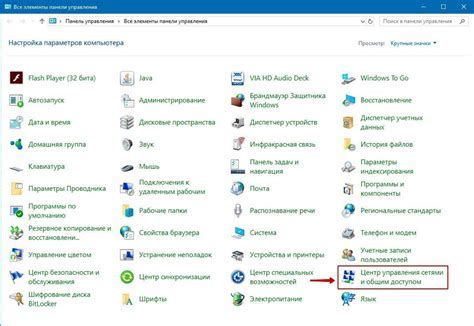
Прежде чем настраивать Wi-Fi на вашей PlayStation 4, необходимо убедиться в наличии функционала Wi-Fi на вашей консоли. Для этого выполните следующие шаги:
- Включите вашу PlayStation 4.
- Откройте меню "Настройки", нажав на значок шестеренки на домашнем экране.
- В меню "Настройки" выберите раздел "Сеть".
- В разделе "Сеть" выберите опцию "Настройка подключения к интернету".
- Выберите "Использовать Wi-Fi".
- Если доступны Wi-Fi сети, переходите к настройке подключения.
- Если Wi-Fi сети не отображаются, убедитесь, что Wi-Fi включен.
Проверьте поддержку Wi-Fi на вашей PlayStation 4 и настройте подключение.
Вход в меню настроек Wi-Fi на ПлейСтейшн 4

Для начала процесса настройки Wi-Fi на ПлейСтейшн 4, перейдите в меню настроек устройства.
Чтобы войти в меню, выполните следующие шаги:
- Включите ПлейСтейшн 4 и подождите загрузки системы.
- На главном экране выберите "Настройки" с помощью контроллера (он отображается в виде шестизначной кнопки).
- В меню "Настройки" найдите раздел "Сеть" и выберите его.
- Выберите опцию "Настройка подключения к Интернету" в разделе "Сеть".
После этого вам нужно будет следовать инструкциям на экране и вводить необходимую информацию для настройки подключения к Wi-Fi.
Готово!
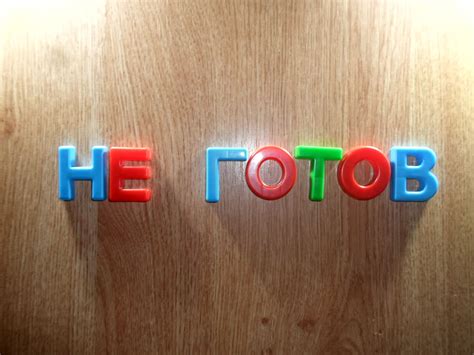
| Шаг 6: | Выберите свою Wi-Fi сеть из списка, используя стрелки на джойстике и нажмите "X". |
| Шаг 7: | Введите пароль Wi-Fi сети с помощью виртуальной клавиатуры на экране и нажмите "X". Обратите внимание на регистр. |
| Шаг 8: | Подключение к Wi-Fi может занять некоторое время, подождите завершения процесса. |
После настройки Wi-Fi вы сможете играть онлайн, загружать контент, обновления и использовать другие функции PlayStation 4. Убедитесь, что консоль в пределах диапазона Wi-Fi и следуйте инструкциям.